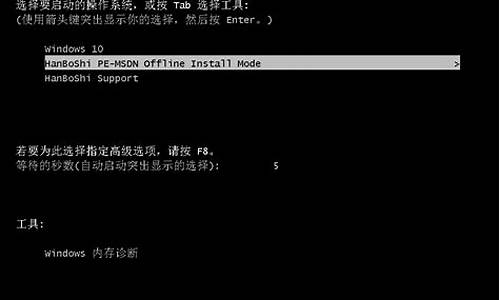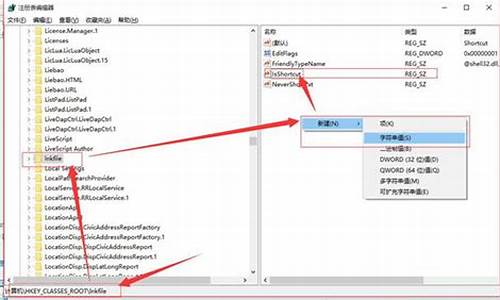电脑系统包怎么用u盘启动,电脑系统包怎么用

一、官网安装所需条件
处理器(CPU):双核以上处理器
内存条(RAM):2GB或3GB(32位),4GB或更高(64位)
C盘可用空间:20GB或更高(32位),40GB或更高(64位)
显卡(Graphics card):DirectX 9或更高版本(包含WDDM1.3或更高驱动程序)
显示(Display):分辨率800x600或更高
二、安装对应版本
1、win7简易版/家庭版→win10家庭版
2、win7专业版/旗舰版→win10专业版
3、win8.1家庭版→win10家庭版
4、win8.1专业版→win10专业版
三、准备工作
1、备份C盘和桌面重要文件
2、当前系统可以正常运行,且需要win7以上系统
3、电脑必须有网络连接,官网安装要在线下载系统安装文件
4、激活工具:Win10激活工具(KMSpico)v10.2.0永久免费激活
四、win10官网安装步骤如下
1、进入微软官网升级win10页面,在这个页面,点击“立即下载工具”;
2、下载MediaCreationTool到本地硬盘,小编下载到E盘,然后双击打开它;
3、打开Windows10安装程序,进行准备工作;
4、转到声明和许可条款界面,点击接受按钮;
5、询问要执行什么操作,我们选择“立即升级这台电脑”,下一步,如果要创建启动U盘,则选择“为另一台电脑创建安装介质”;
6、接着执行Windows10系统文件的下载操作,需等待一段时间;
7、下载完成后,会对下载的文件进行验证;
8、之后会执行创建Windows10介质过程,同样的,需要等待一段时间;
9、接着开始准备安装,弹出这个小对话框;
10、然后检查你的电脑配置是否符合要求,内存需要2G以上,C盘可用空间要有20G以上;
11、如果配置符合,会进入这个界面,准备就绪,可以安装,点击安装;
12、重启进入这个界面,执行win10系统安装过程,安装过程需重启3次;
13、安装完成后,进入系统配置过程,大家根据个人情况进行配置,然后打开win10激活工具进行激活。
每当电脑中的系统出现故障的时候,许多用户都会选择进行重装系统这项最有效的解决方法,但是对于一些不知道如何自己重装系统的用户来说,就只能从故障中寻找出问题然后来解决,那么自己在家怎么给电脑安装系统呢?这里小编就来教大家电脑自己重装系统操作步骤。
重装系统步骤
准备好Windows 系统,可以去兔八哥爱分享,下载免费的Windows?系统。
1、将下载完的系统iso压缩包文件下载到C盘之外的分区,比如下载到F盘,右键使用WinRAR等工具解压到当前文件夹或指定文件夹,不能解压到C盘和桌面,否则无法安装;
2、弹出对话框,执行系统iso压缩包解压过程,需要等待几分钟;
3、解压之后,我们打开安装目录,找到安装系统.exe程序;
4、双击安装系统.exe打开这个安装界面,选择还原系统,映像文件路径选择win7.gho文件,勾选要安装的位置C盘,如果不是显示C盘,要根据卷标或容量来判断C盘,再勾选执行完成后重启,最后点击执行;
5、弹出提示框,提示映像文件即将还原到分区C,点击确定继续;
6、这时候电脑会重启,进入到这个界面,默认选择SysCeo Recovery项启动;
7、启动进入这个界面,执行C盘格式化以及系统安装到C盘的部署过程,需要等待3-5分钟;
8、上述执行完成后会自动重启,进入这个界面,执行系统驱动安装和配置过程;
9、整个安装过程5-10分钟,最后启动进入全新系统桌面,系统就安装完成了。
如何在电脑上直接装系统的教程就是这样了,只要当前系统可以正常使用,都可以直接安装系统,反之就需要用U盘安装。
声明:本站所有文章资源内容,如无特殊说明或标注,均为采集网络资源。如若本站内容侵犯了原著者的合法权益,可联系本站删除。